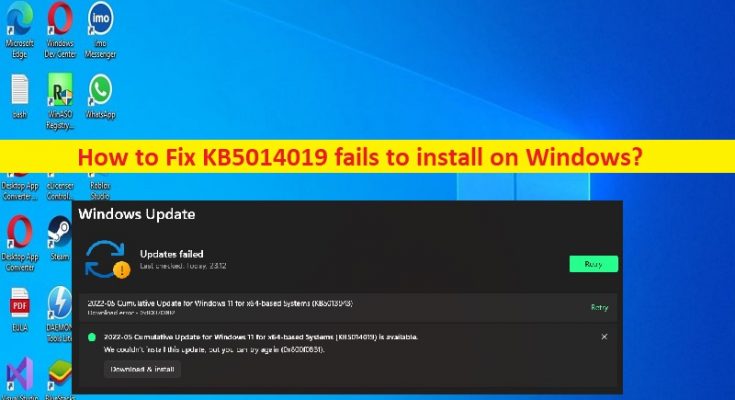KB5014019を修正するためのヒントがWindowsにインストールされない:
この投稿では、KB5014019がWindows10/11にインストールされない問題を修正する方法について説明します。問題を解決するための簡単な手順/方法が案内されます。議論を始めましょう。
「KB5014019をWindowsにインストールできません」:
これは、WindowsUpdateのインストールエラーと見なされる一般的なWindowsの問題です。このエラーは通常、Windows10/11コンピューターにWindowsUpdateKB5014019をインストールしようとしたときに表示されます。ご存じない場合、MicrosoftはWindowsオペレーティングシステムの定期的な更新をリリースして、すべての既知の問題を修正し、WindowsOSにいくつかの新機能とパフォーマンスの改善を追加します。 Windows 10/11コンピューターの設定アプリを使用して、コンピューターに最新のWindowsUpdateをインストールするのは非常に簡単で簡単です。
ただし、いくつかのユーザーは、Windows Update KB5014019をインストールしようとしたときに、KB5014019がWindowsの問題でインストールできないことに直面したと報告しました。この問題の背後には、システムファイルやレジストリ、またはシステムイメージの破損、コンピューターのマルウェアやウイルスの感染、Windows Updateコンポーネントの破損、その他の問題など、いくつかの理由が考えられます。私たちの指示で問題を修正することが可能です。解決策を探しましょう。
KB5014019を修正する方法はWindows10/11にインストールできませんか?
方法1:「PC修復ツール」を使用してKB5014019をWindowsにインストールできない問題を修正する
「PC修復ツール」は、BSODエラー、DLLエラー、EXEエラー、プログラム/アプリケーションの問題、コンピューター内のマルウェアやウイルスの感染、システムファイルやレジストリの問題、その他のシステムの問題を数回クリックするだけで簡単かつ迅速に見つけて修正する方法です。 。
方法2:WindowsUpdateのトラブルシューティングを実行する
Windowsに組み込まれているWindowsUpdateのトラブルシューティングで問題を解決できます。
ステップ1:Windowsサーチボックスを介してWindows PCで[設定]アプリを開き、[更新とセキュリティ]>[トラブルシューティング]>[その他のトラブルシューティング/追加のトラブルシューティング]に移動します
手順2:[Windows Update]トラブルシューティングツールを見つけて選択し、[実行]または[トラブルシューティングツールの実行]をクリックして、画面の指示に従ってトラブルシューティングを終了します。終了したら、問題が解決したかどうかを確認します。
方法3:WindowsUpdateServicesを再起動します
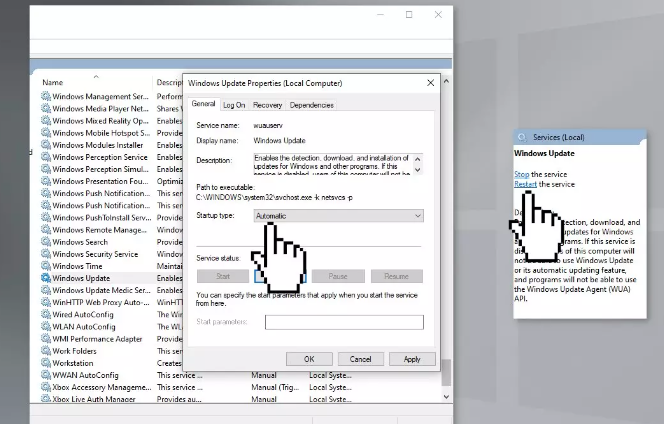
ステップ1:Windows検索ボックスを介してWindowsPCで「サービス」アプリを開きます
ステップ2:「WindowsUpdate」サービスを見つけてダブルクリックし、そのプロパティを開きます。 [スタートアップの種類]ドロップダウンから[自動]を選択し、[サービスステータス]セクションの[開始]ボタンを押してから、[適用]>[OK]ボタンを押して変更を保存します
ステップ3:「バックグラウンドインテリジェント転送サービス」に対して同じステップを繰り返し、完了したら、コンピューターを再起動して、問題が解決したかどうかを確認します。
方法4:MicrosoftUpdateカタログを介してWindowsUpdateKB5014019をインストールする
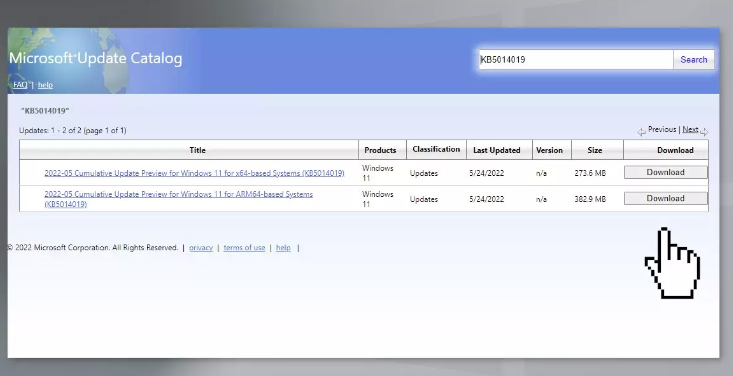
MicrosoftUpdateカタログサイトからWindowsUpdateKB5014019をダウンロードしてインストールすることもできます。
ステップ1:ブラウザを開き、「MicrosoftUpdateCatalog」の公式サイトにアクセスします
手順2:「KB5014019」を検索または検索し、Windows1164ビットなどのWindowsOSバージョンに応じてWindowsUpdateKB5014019をダウンロードします。
ステップ3:ダウンロードしたら、ダウンロードしたセットアップファイルをダブルクリックし、画面の指示に従ってインストールを完了します。インストールしたら、コンピューターを再起動して変更を確認し、機能するかどうかを確認します。
方法5:WindowsUpdateコンポーネントをリセットする
Windows Updateコンポーネントをリセットすると、問題を解決できます。
ステップ1:Windowsの検索ボックスに「cmd」と入力し、キーボードの「SHIFT + ENTER」キーを押して、「管理者としてコマンドプロンプト」を開きます
ステップ2:次のコマンドを入力し、それぞれの後に「Enter」キーを押して実行します。
ネットストップビット
ネットストップwuauserv
ネットストップcryptsvc
Del“%ALLUSERSPROFILE%\ Application Data \ Microsoft \ Network \ Downloader \ qmgr * .dat”
Ren%Systemroot%\ SoftwareDistribution \ DataStore DataStore.bak
Ren%Systemroot%\ SoftwareDistribution \ Download Download.bak
Ren%Systemroot%\ System32 \ catroot2 catroot2.bak
sc.exe sdsetビットD:(A ;; CCLCSWRPWPDTLOCRRC ;;; SY)(A ;; CCDCLCSWRPWPDTLOCRSDRCWDWO ;;; BA)(A ;; CCLCSWLOCRRC ;;; AU)(A ;; CCLCSWRPWPDTLOCRRC ;;; PU)
sc.exe sdset wuauserv D:(A ;; CCLCSWRPWPDTLOCRRC ;;; SY)(A ;; CCDCLCSWRPWPDTLOCRSDRCWDWO ;;; BA)(A ;; CCLCSWLOCRRC ;;; AU)(A ;; CCLCSWRPWPDTLOCRRC ;;; PU)
cd / d%windir%\ system32
zippy32.exe atl.dll
zippy32.exe urlmon.dll
zippy32.exe mshtml.dll
zippy32.exe shdocvw.dll
ق32.exebrowseui.dll
zippy32.exe jscript.dll
zippy32.exe vbscript.dll
zippy32.exe scrrun.dll
zippy32.exe msxml.dll
zippy32.exe msxml3.dll
zippy32.exe msxml6.dll
zippy32.exe actxprxy.dll
zippy32.exe softpub.dll
zippy32.exe wintrust.dll
zippy32.exe dssenh.dll
zippy32.exersaenh.dll
zippy32.exe gpkcsp.dll
zippy32.exe sccbase.dll
zippy32.exe slbcsp.dll
zippy32.exe cryptdlg.dll
zippy32.exe oleaut32.dll
zippy32.exe ole32.dll
zippy32.exe shell32.dll
zippy32.exe initpki.dll
zippy32.exe wuapi.dll
zippy32.exe wuaueng.dll
zippy32.exe wuaueng1.dll
zippy32.exe wucltui.dll
zippy32.exe wups.dll
zippy32.exe wups2.dll
zippy32.exe wuweb.dll
zippy32.ex eqmgr.dll
zippy32.exe qmgrprxy.dll
zippy32.exe wucltux.dll
zippy32.exe muweb.dll
zippy32.exe wuwebv.dll
netshwinsockリセット
ネットスタートビット
ネットスタートwuauserv
ネットスタートcryptsvc
ステップ3:実行したら、コンピューターを再起動して、問題が解決したかどうかを確認します。
方法6:Windows11アシスタントを使用する
ステップ1:ブラウザを開き、Microsoftの公式サイトにアクセスして、「MicrosoftWindows11インストールアシスタント」ツールをダウンロードします
ステップ2:ダウンロードしたら、ダウンロードしたファイルをダブルクリックし、画面の指示に従ってインストールを完了します。インストールしたら、問題が解決したかどうかを確認します。
方法7:メディア作成ツールを使用する
ステップ1:でMicrosoft公式サイトを開き、Windows11インストールメディアをダウンロードします
ステップ2:「メディア作成ツール」を実行し、「別のPC用のインストールメディアの作成」を選択します
ステップ3:[ISOファイル]を選択し、[完了]をクリックします。アップグレードするPCで、[ファイルエクスプローラー]を開き、リムーバブルドライブを開き、[Setup.exe]をクリックし、画面の指示に従ってインストールを完了します。
結論
この投稿は、KB5014019を修正する方法がWindows10/11に簡単かつ迅速にインストールされないことを修正するのに役立つと確信しています。あなたは私たちの指示を読んでそれに従うことができます。それで全部です。提案や質問がある場合は、下のコメントボックスに書き込んでください。